如果你已经安装并激活了远程桌面许可证服务器,并且你想在许可证服务器上安装远程桌面服务客户访问许可证(CAL),那么请阅读以下说明。
要在Windows RDS Server 2019或Server 2016上安装或添加额外的RDS Cals。
1. 打开服务器管理器,从 工具 菜单转到 远程桌面服务 > 远程桌面许可管理器 . *
或者导航到 控制面板 -> 管理工具 -> 远程桌面服务 > 远程桌面许可管理器 . *

2. 在服务器名称上点击右键,选择 安装许可证 .

3.点击 下一页 在 "欢迎来到安装许可证向导 "处。
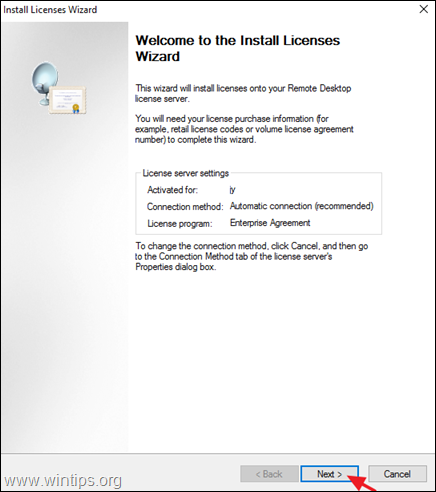
4.选择你购买RDS CAL的许可计划(例如 "开放许可"),然后点击 下一页 .
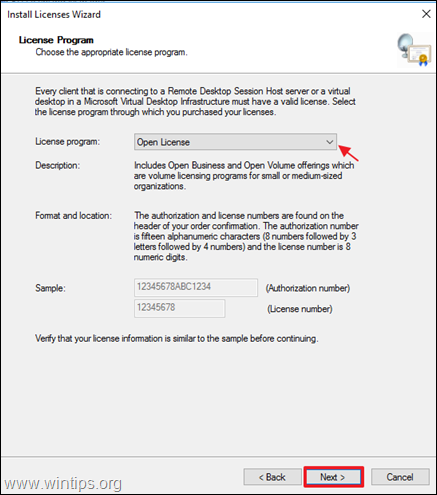
5. 在下一个屏幕上,输入许可证信息(如授权号码和许可证号码),然后点击 下一页 .
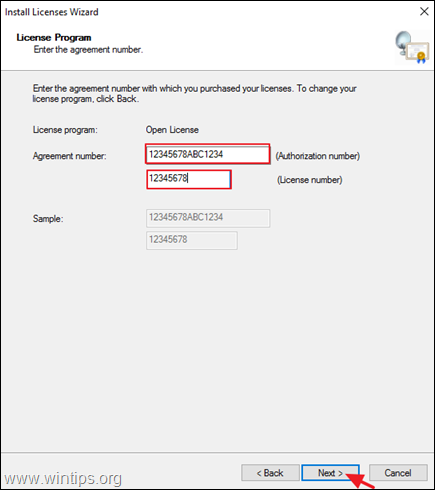
6.现在,选择你的产品版本(服务器版本),许可证类型,然后输入你购买的RDS许可证的数量(例如 "10")。 完成后,点击 下一页 .
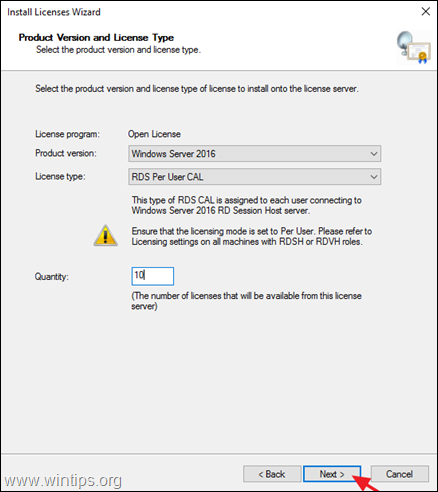
7.等待许可证管理器验证你输入的信息并安装RDS CAL。 一旦安装成功,点击 完成 来关闭该向导。
注意:如果RDS许可证安装失败,出现错误信息 "The licensing agreement data provided to Microsoft is not valid. Check all the information you provided, make any necessary corrections, and then resubmit your request. If problem persist, try using a different connection method.",请阅读本教程。
就是这样!让我知道本指南是否对你有帮助,请留下你的经验评论。 请喜欢并分享本指南以帮助他人。

Andy Davis
A system administrator s blog about Windows





